
Hängt Ihr iPhone beim Herunterladen von Nachrichten aus iCloud seit Stunden fest? iCloud wird hauptsächlich verwendet, um Daten auf Apple-Geräten zu sichern oder zu synchronisieren. Wenn Sie iCloud-Nachrichten aktiviert haben, werden die von Ihrem iPhone gesendeten und empfangenen Texte auch auf anderen iOS-Geräten angezeigt, die mit demselben iCloud-Konto angemeldet sind.
Wenn iCloud eine Ewigkeit zum Herunterladen von Nachrichten benötigt, wird der Synchronisierungsvorgang unterbrochen. Dieses Problem wird durch verschiedene Ursachen verursacht, wie instabile Netzwerkverbindungen, Probleme mit den iCloud-Servern und sogar Software- oder iOS-Fehler. In diesem Artikel werden wir einige Methoden teilen, um Ihnen bei diesem Problem des feststeckenden Herunterladens von Nachrichten aus iCloud zu helfen. Lesen Sie weiter und schauen Sie sich die Lösungen an.
Bevor Sie die Lösungen erkunden, ist es wichtig zu überprüfen, warum das iPhone beim Herunterladen von Nachrichten aus iCloud festhängt.
Wenn Ihr iPhone beim Herunterladen von Nachrichten aus iCloud feststeckt, können Sie die folgenden Schritte ausprobieren, um dieses Problem zu beheben:
Einige iCloud-Prozesse erfordern eine starke Internetverbindung. Wenn Sie auf dieses Problem des feststeckenden Herunterladens von Nachrichten stoßen oder andere mit iCloud zusammenhängende Probleme haben, sollten Sie das WLAN-Netzwerk überprüfen, das Sie verwenden.
Wir empfehlen, zu einem anderen WLAN-Netzwerk zu wechseln, das eine stabilere Verbindung bietet. Wenn Sie dies tun und das iPhone immer noch beim Herunterladen von Nachrichten aus iCloud feststeckt, versuchen Sie unsere nächste Lösung.
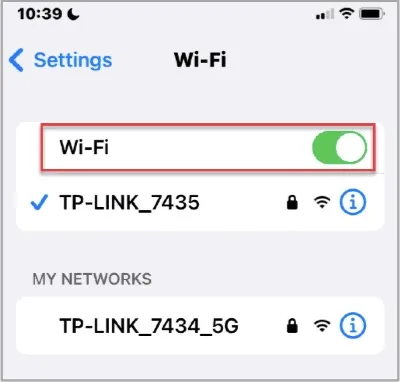
Wenn Sie nicht zu einem anderen WLAN wechseln können oder Ihr WLAN stark genug ist, können Sie versuchen, die Nachrichten-App zu beenden. Hier ist, wie es geht:
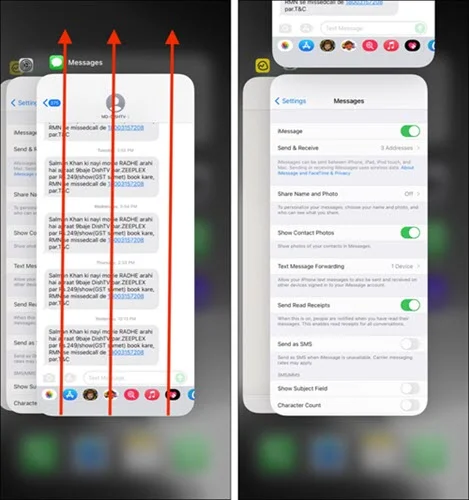
Wenn Sie ein älteres iPhone mit einem Home-Button verwenden, drücken Sie zweimal schnell auf die Home-Taste, um den App-Umschalter zu öffnen. Suchen Sie dann die Nachrichten-App und wischen Sie die App-Karte nach oben, um sie zu schließen.
Wenn dieses Problem beim Laden Ihres iPhones auftritt, empfehlen wir, das Gerät vom Ladegerät zu trennen und den Downloadvorgang erneut zu starten. Wenn das iPhone selbst nach dem Trennen vom Laden immer noch beim Herunterladen von Nachrichten aus iCloud feststeckt, versuchen Sie die nächste Lösung.

Es ist frustrierend, dass iCloud nur 5 GB kostenlosen Speicherplatz auf jedem iCloud-Konto bietet. Wenn Ihr iPhone beim Herunterladen von Nachrichten aus iCloud feststeckt, könnte der iCloud-Speicherplatz auch der Grund sein.
Um den iCloud-Speicherplatz zu überprüfen, gehen Sie zu "Einstellungen" auf Ihrem iPhone > [Ihr Name] > iCloud und überprüfen Sie den verfügbaren freien Speicherplatz auf iCloud. Wenn nötig, können Sie mehr Speicherplatz für das iCloud-Konto kaufen.
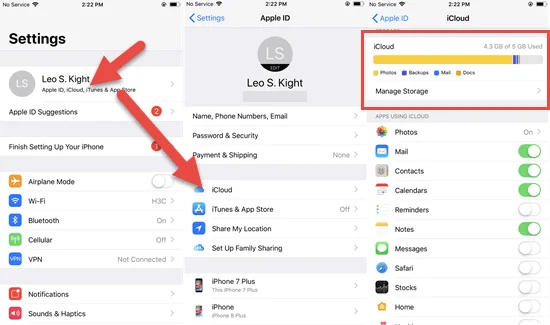
Um Nachrichten aus iCloud herunterzuladen, müssen Sie mit dem Apple Systemstatus kommunizieren. Wenn Apple Serverwartungen durchführt, kann das Apple System nicht verfügbar sein, und Ihr Gerät kann nicht mit den Apple-Servern kommunizieren, was dieses Problem verursachen kann. Überprüfen Sie daher, ob das Apple System für iCloud-Backups "Verfügbar" ist. Wenn nicht, müssen Sie es in ein paar Stunden erneut versuchen.
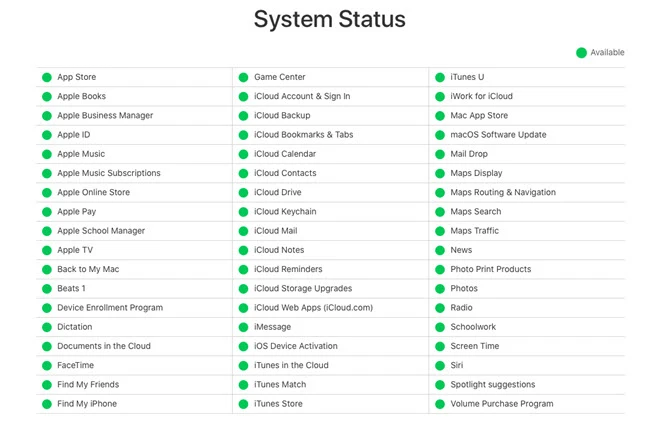
Eine weitere einfache Lösung, die Sie ausprobieren können, ist ein erzwungener Neustart. Dies ist eine gute Lösung, da sie das Gerät leicht aktualisieren und alle Einstellungen eliminieren kann, die das Problem des Herunterladens von Nachrichten aus iCloud verursachen könnten. Um das Gerät zu erzwingen, befolgen Sie die folgenden Schritte:

Wenn das Problem weiterhin besteht, sollten Sie in Betracht ziehen, die Nachrichten in iCloud auszuschalten und dann wieder einzuschalten. Befolgen Sie diese einfachen Schritte:
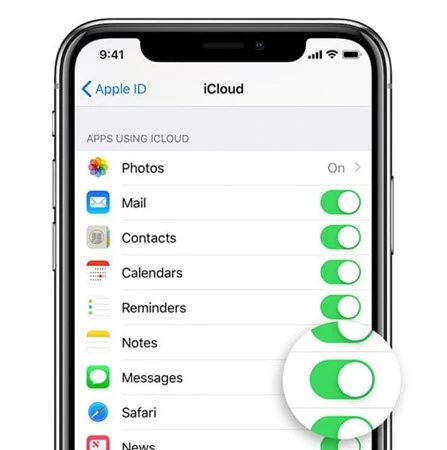
Um ordnungsgemäß zu funktionieren, benötigt iCloud eine gute Internetverbindung. Wenn Sie vermuten, dass Ihre Verbindung das Problem ist, sollten Sie die Netzwerkeinstellungen zurücksetzen.
Um dies zu tun, gehen Sie zu "Einstellungen" > "Allgemein" > "Übertragung oder Reset" > "Netzwerkeinstellungen zurücksetzen" und geben Sie Ihren Passcode ein. Danach verbinden Sie sich erneut mit Ihren Wi-Fi-Netzwerken und sehen, ob das Problem behoben ist.

Ihre Nachrichten werden möglicherweise nicht synchronisiert, wenn Ihr iPhone nicht richtig mit Ihrem iCloud-Konto verknüpft ist. Daher können Sie versuchen, sich von Ihrem iCloud-Konto auf Ihrem iPhone abzumelden.
Gehen Sie zu "Einstellungen" auf Ihrem iPhone, tippen Sie auf Ihren Namen, scrollen Sie nach unten und tippen Sie auf "Abmelden". Starten Sie anschließend Ihr iPhone neu und melden Sie sich mit Ihrer Apple-ID und Ihrem Passwort erneut an.
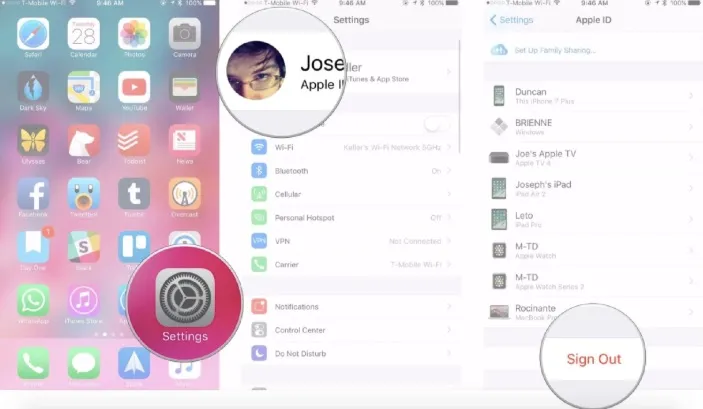
Wenn Ihr iPhone eine alte oder veraltete iOS-Version verwendet, kann dies zu verschiedenen Problemen führen, einschließlich des Problems des feststeckenden Herunterladens von Nachrichten aus iCloud. Ein Update auf die neueste iOS-Version sollte helfen, dieses Problem zu beheben und Ihnen ermöglichen, Nachrichten aus iCloud reibungslos herunterzuladen.
Gehen Sie zu "Einstellungen" > "Allgemein" > "Softwareupdate", um zu überprüfen, ob ein Update verfügbar ist. Wenn ja, tippen Sie auf "Herunterladen und Installieren"; das Update wird auf Ihr iPhone heruntergeladen und installiert.
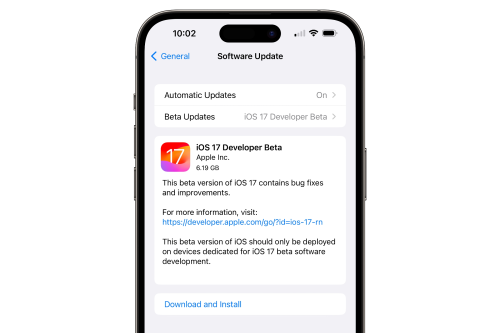
Wenn nichts anderes funktioniert, sollten Sie in Betracht ziehen, eine alternative Methode zum Herunterladen von Nachrichten aus iCloud zu verwenden. Mit einem Tool wie FoneGeek iPhone Data Recovery (iOS 17/16 unterstützt) können Sie einfach und schnell auf Ihr iCloud-Konto zugreifen und alle Nachrichten im Konto herunterladen. Dieses Programm kann selektiv Daten aus Ihrem iCloud-Backup wiederherstellen, ohne das Gerät wiederherzustellen. Diese Fähigkeit macht es zum idealen Werkzeug, um Nachrichten aus iCloud zu extrahieren.
Um FoneGeek iPhone Data Recovery zum Herunterladen von Nachrichten aus iCloud zu verwenden, laden Sie dieses Tool auf Ihren Computer herunter und installieren Sie es. Befolgen Sie dann diese einfachen Schritte:
Schritt 1: Starten Sie das Programm und klicken Sie auf "Daten aus iCloud wiederherstellen" auf der Hauptoberfläche, um zu beginnen.

Schritt 2: Melden Sie sich mit Ihren iCloud-Anmeldeinformationen bei iCloud an. Wenn Sie es vergessen haben, können Sie auf "Apple ID oder Passwort vergessen" klicken.

Schritt 3: Wählen Sie nun die Datentypen aus, die Sie scannen und wiederherstellen möchten, und klicken Sie auf "Herunterladen", um mit dem Herunterladen der iCloud-Daten zu beginnen.
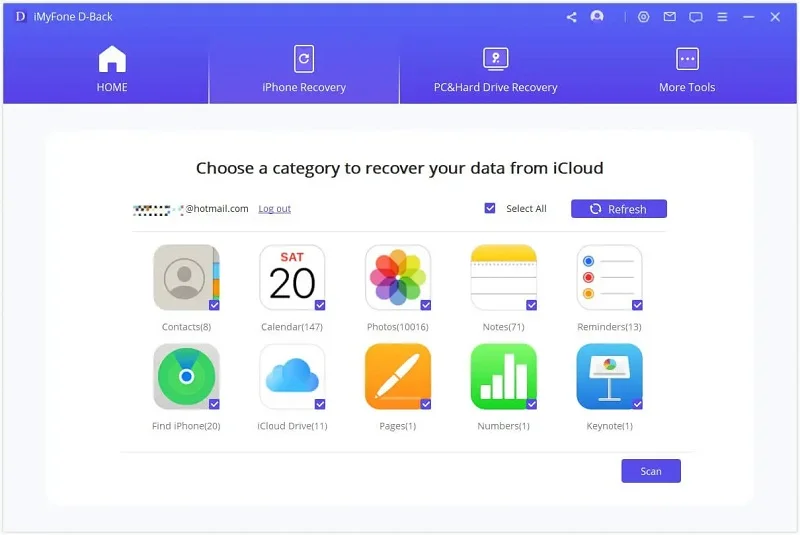
Schritt 4: Nach dem Download können Sie die Daten anzeigen und auswählen, die Sie wiederherstellen möchten, und dann auf "Auf PC wiederherstellen" klicken, um sie auf Ihrem Computer zu speichern.
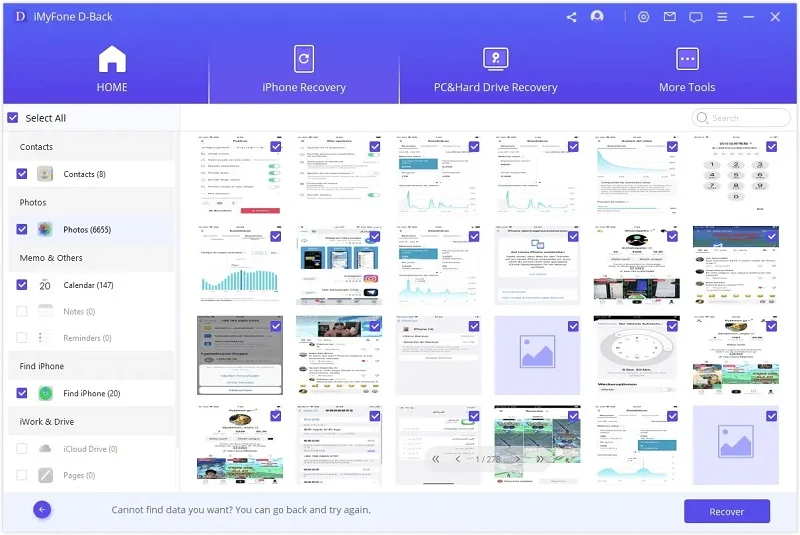
Wie lange dauert es, bis ein iPhone Nachrichten aus iCloud heruntergeladen hat?
In der Regel dauert es etwa einige Minuten bis zu 2 Stunden, um Nachrichten aus iCloud herunterzuladen. Es kann jedoch länger dauern, wenn das Netzwerk schlecht ist oder der Downloadvorgang stecken bleibt.
Wie stoppe ich das iPhone beim Herunterladen von Nachrichten aus iCloud?
Sie können zu "Einstellungen" auf Ihrem iPhone gehen, auf "[Ihr Name]" tippen und iCloud auswählen, um die Option "Nachrichten" auszuschalten und das iPhone am Herunterladen von iCloud-Nachrichten zu hindern.
Was passiert, wenn ich Nachrichten in iCloud ausschalte?
Wenn Sie die Option "Nachrichten" in iCloud deaktivieren, werden die iPhone-Nachrichten nicht mehr mit iCloud synchronisiert.
Wenn Sie das Problem haben, dass Ihr iPhone beim Herunterladen von Nachrichten aus iCloud feststeckt, können Sie die oben genannten Lösungen ausprobieren, um es zu beheben. Wählen Sie eine Lösung, die zu Ihrer speziellen Situation passt. Der empfohlene Weg ist jedoch die Verwendung von FoneGeek iPhone Data Recovery als alternative Methode zum Herunterladen von iCloud-Nachrichten. Probieren Sie es aus.
Als professioneller Autor, der sich für Technologie interessiert, hat Edwin J. Parke Tausenden von Benutzern geholfen, indem er verschiedene Tipps zur Lösung ihrer Probleme angeboten hat.
Ihre E-Mail Adresse wird nicht veröffentlicht. Erforderliche Felder sind mit * gekennzeichnet

Copyright © 2022 FoneGeek Software Co., Ltd. Alle Rechte vorbehalten